电脑如何查询内存大小和速度 内存容量和频率如何查看电脑配置
更新时间:2023-05-04 13:31:19作者:yang
电脑如何查询内存大小和速度,电脑配置对电脑的性能影响很大。内存大小和速度是影响电脑运行速度和流畅度的重要指标。那么如何查询电脑的内存容量和频率呢?在此分享一下几种方法。
方法一:
1、首先右键任务栏空白处,打开“任务管理器”。
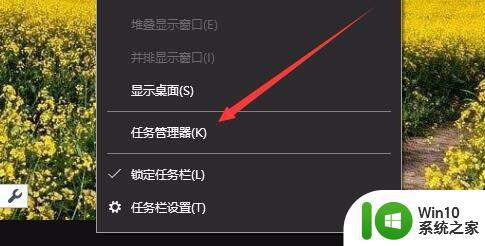
2、如果打开是缩小状态,就点击“详细信息”。
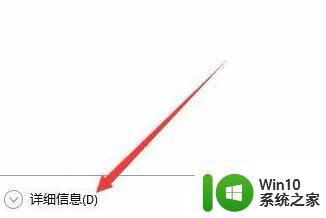
3、然后点击“性能”再点击“内存”。
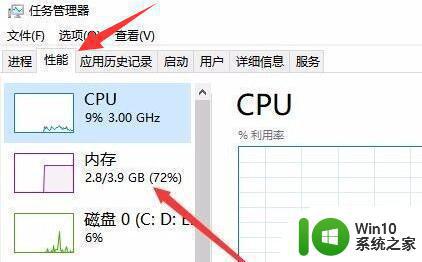
4、进入后,右上角显示的就是内存大小,下面的“速度”就是“内存频率”。
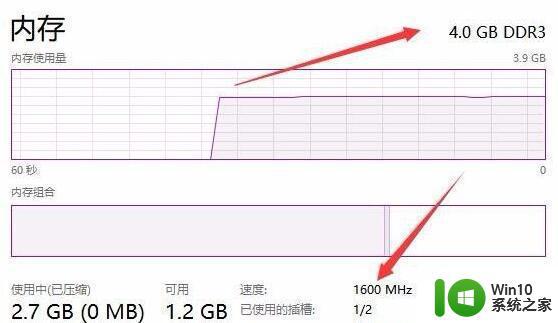
方法二:
1、我们也可以下载一个cpuz。
2、下载后打开它,进入“内存”就可以查看大小和频率了。
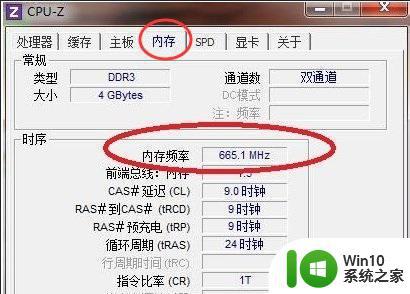
了解电脑内存的大小和速度对于日常使用和升级都是很有必要的。通过简单的查询,我们可以轻松地了解自己电脑的配置,从而做出更好的决策。
电脑如何查询内存大小和速度 内存容量和频率如何查看电脑配置相关教程
- 如何看电脑内存频率 怎样查看电脑内存条的频率
- cpuz如何查看内存频率 cpuz内存条频率查询步骤
- 电脑内存怎么查看 如何查看电脑运行内存大小
- 电脑内存使用情况如何查看 怎样检测电脑剩余内存容量
- 电脑内存条如何查看容量大小 从电脑系统中获取内存大小的方法
- 如何检查电脑内存占用率 怎样查看电脑内存利用情况
- 如何查询电脑硬盘容量大小 电脑硬盘容量怎么查看
- 台式电脑怎样查看内存条型号 怎样查询电脑内存条型号
- windows如何查看内存大小 windows查看内存的步骤
- 电脑6g内存和8g内存性能差异大吗 6g和8g内存对电脑运行速度有何影响
- 查看电脑支持最大内存的方法 怎样确定电脑支持的最大内存容量
- 电脑设置虚拟内存初始大小和最大值的方法 电脑虚拟内存初始大小和最大值在哪里设置
- U盘装机提示Error 15:File Not Found怎么解决 U盘装机Error 15怎么解决
- 无线网络手机能连上电脑连不上怎么办 无线网络手机连接电脑失败怎么解决
- 酷我音乐电脑版怎么取消边听歌变缓存 酷我音乐电脑版取消边听歌功能步骤
- 设置电脑ip提示出现了一个意外怎么解决 电脑IP设置出现意外怎么办
电脑教程推荐
- 1 w8系统运行程序提示msg:xxxx.exe–无法找到入口的解决方法 w8系统无法找到入口程序解决方法
- 2 雷电模拟器游戏中心打不开一直加载中怎么解决 雷电模拟器游戏中心无法打开怎么办
- 3 如何使用disk genius调整分区大小c盘 Disk Genius如何调整C盘分区大小
- 4 清除xp系统操作记录保护隐私安全的方法 如何清除Windows XP系统中的操作记录以保护隐私安全
- 5 u盘需要提供管理员权限才能复制到文件夹怎么办 u盘复制文件夹需要管理员权限
- 6 华硕P8H61-M PLUS主板bios设置u盘启动的步骤图解 华硕P8H61-M PLUS主板bios设置u盘启动方法步骤图解
- 7 无法打开这个应用请与你的系统管理员联系怎么办 应用打不开怎么处理
- 8 华擎主板设置bios的方法 华擎主板bios设置教程
- 9 笔记本无法正常启动您的电脑oxc0000001修复方法 笔记本电脑启动错误oxc0000001解决方法
- 10 U盘盘符不显示时打开U盘的技巧 U盘插入电脑后没反应怎么办
win10系统推荐
- 1 电脑公司ghost win10 64位专业免激活版v2023.12
- 2 番茄家园ghost win10 32位旗舰破解版v2023.12
- 3 索尼笔记本ghost win10 64位原版正式版v2023.12
- 4 系统之家ghost win10 64位u盘家庭版v2023.12
- 5 电脑公司ghost win10 64位官方破解版v2023.12
- 6 系统之家windows10 64位原版安装版v2023.12
- 7 深度技术ghost win10 64位极速稳定版v2023.12
- 8 雨林木风ghost win10 64位专业旗舰版v2023.12
- 9 电脑公司ghost win10 32位正式装机版v2023.12
- 10 系统之家ghost win10 64位专业版原版下载v2023.12